PS图层蒙版给变换天气,阴天边晴天
来源:网络收集 点击: 时间:2024-08-25【导读】:
一个简单的操作,一份真诚的分享,现在分享PS图层蒙版给变换天气,阴天边晴天的操作过程和技巧分享给大家,过程简单看图就会做,教程是自己原创的,其他分享平台估计也能看到.方法/步骤1/9分步阅读 2/9
2/9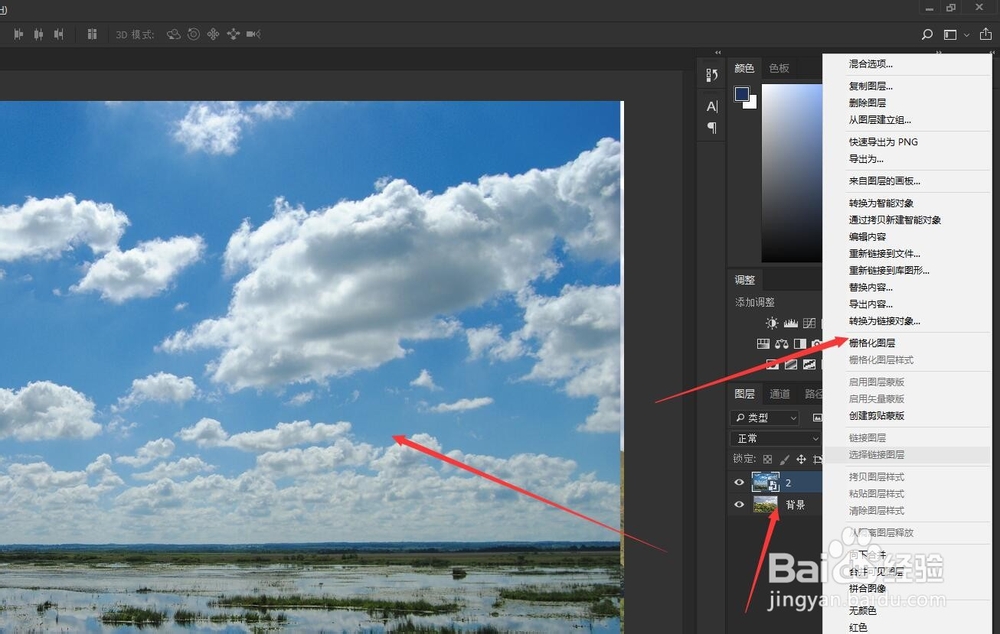 3/9
3/9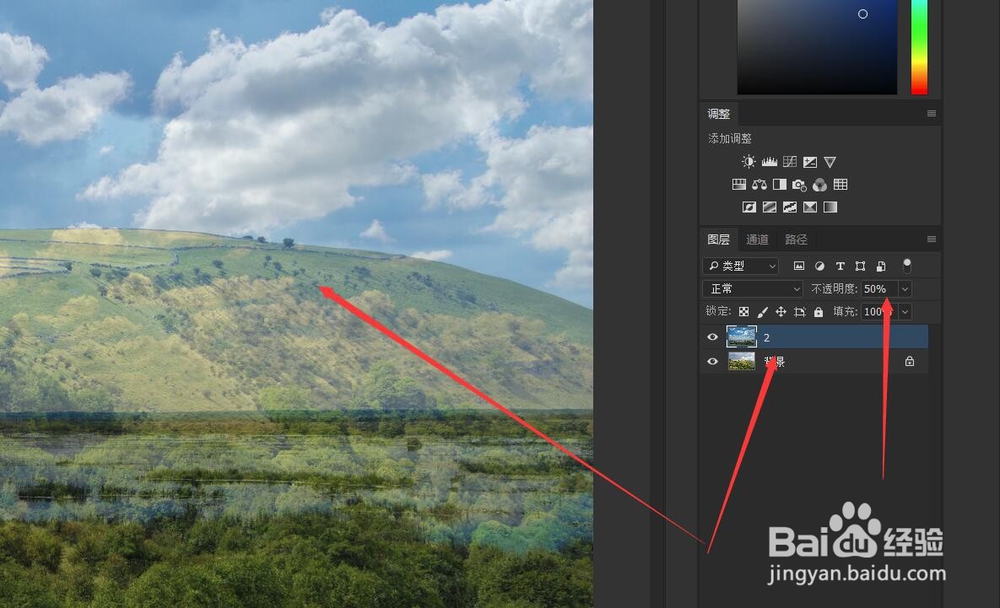 4/9
4/9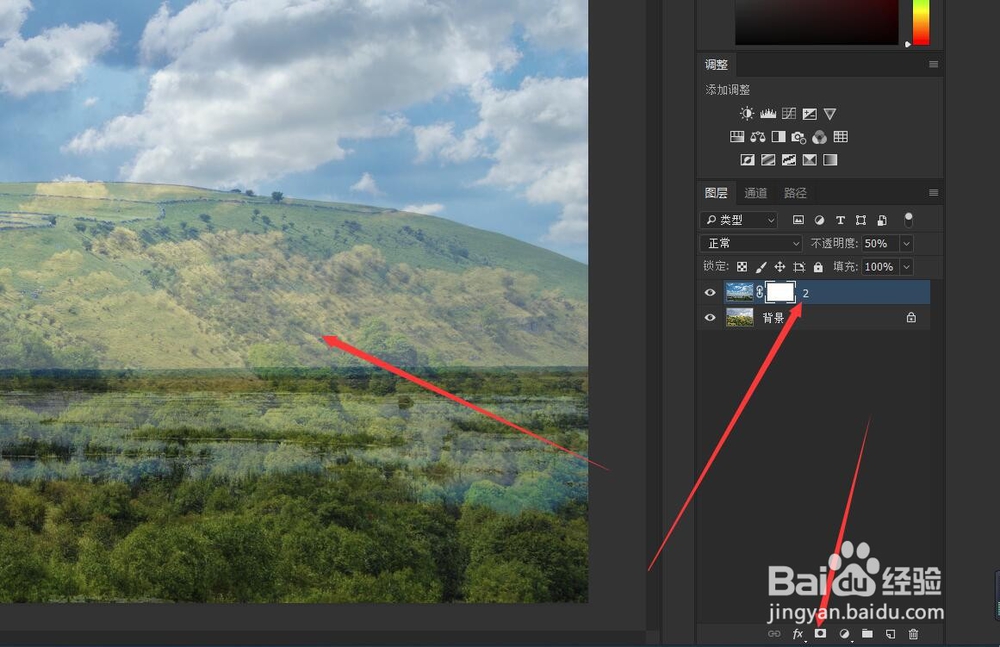 5/9
5/9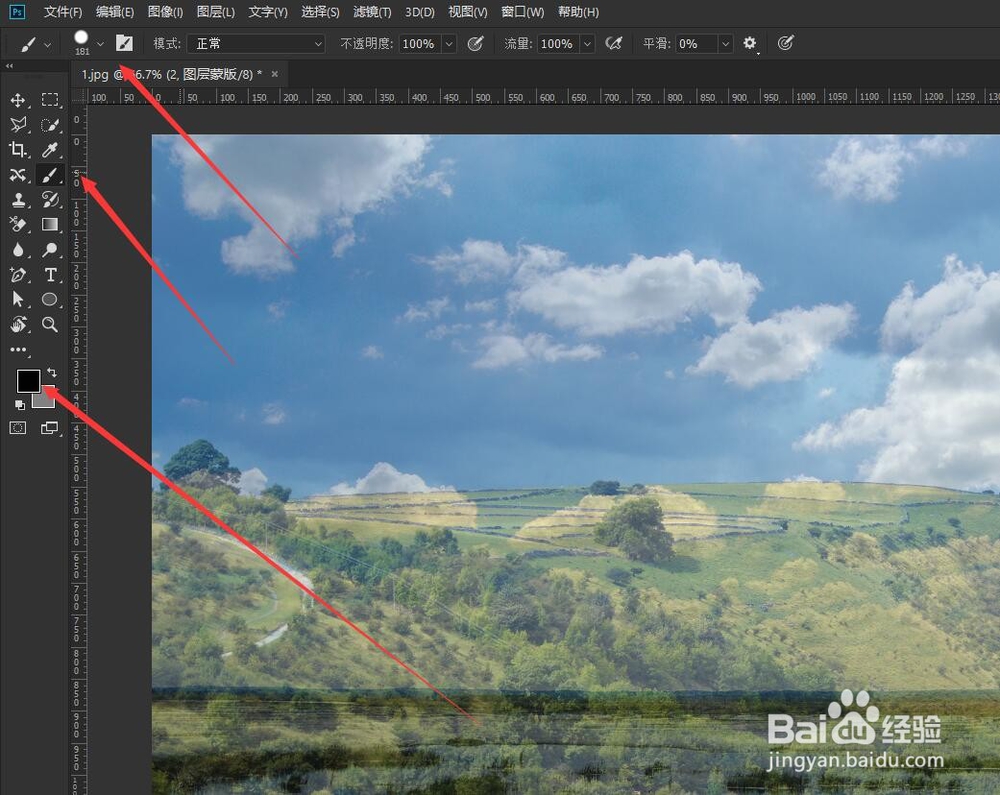 6/9
6/9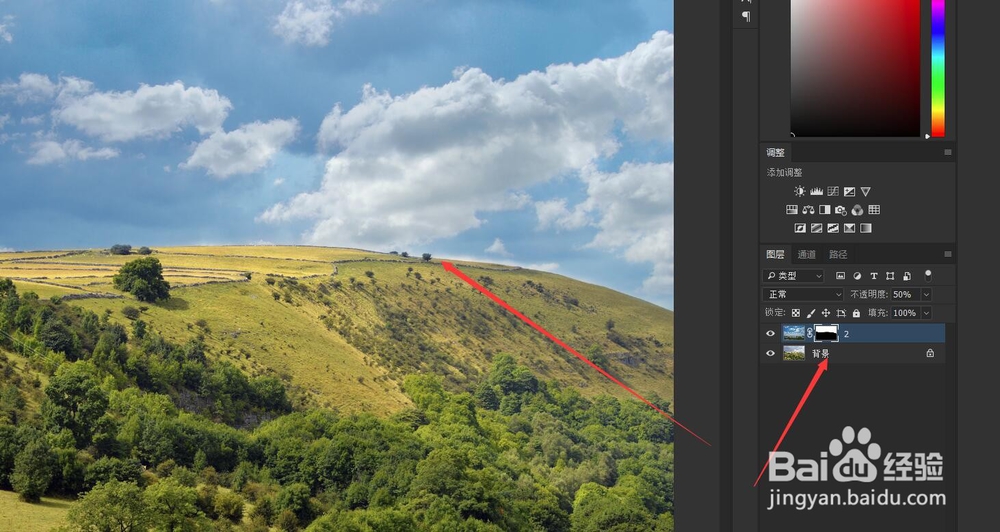 7/9
7/9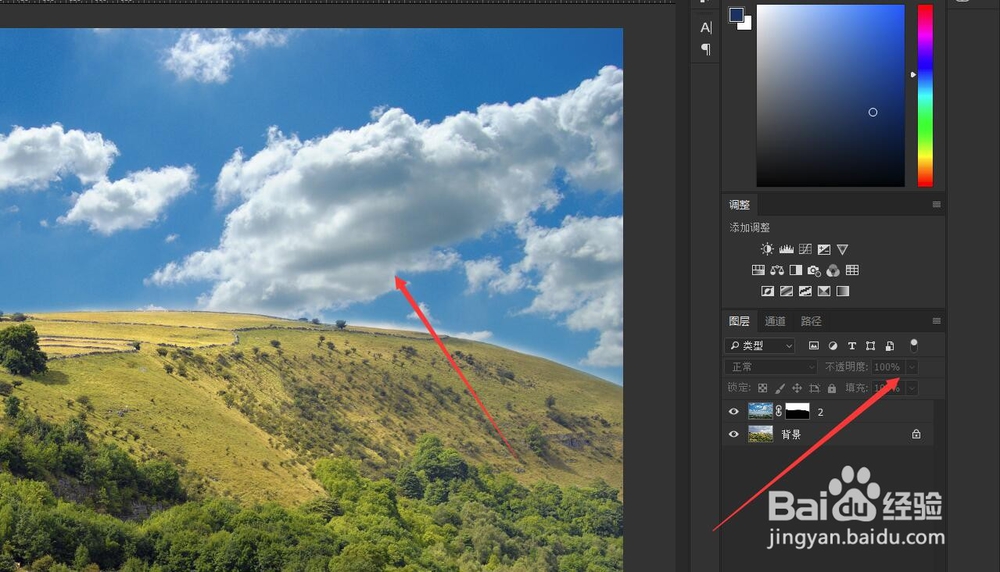 8/9
8/9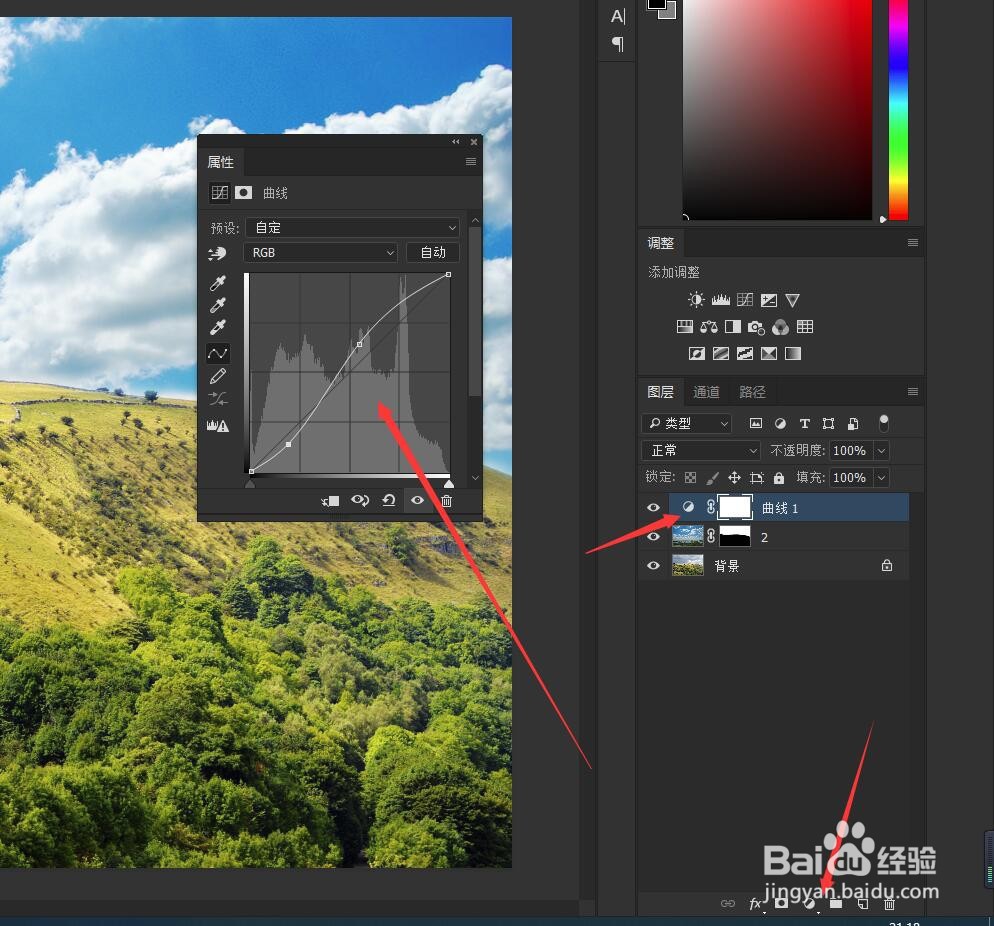 9/9
9/9 PS图层蒙版曲线调整图层画笔
PS图层蒙版曲线调整图层画笔
第一步:我们导入进来一个漂亮的山坡,看天上那阴阴的云彩,我想给它换成晴朗的天空。
 2/9
2/9第二步:我们找到一个晴朗的天空给置入到PS里面调整好文件的位置,然后右击给栅格化处理。
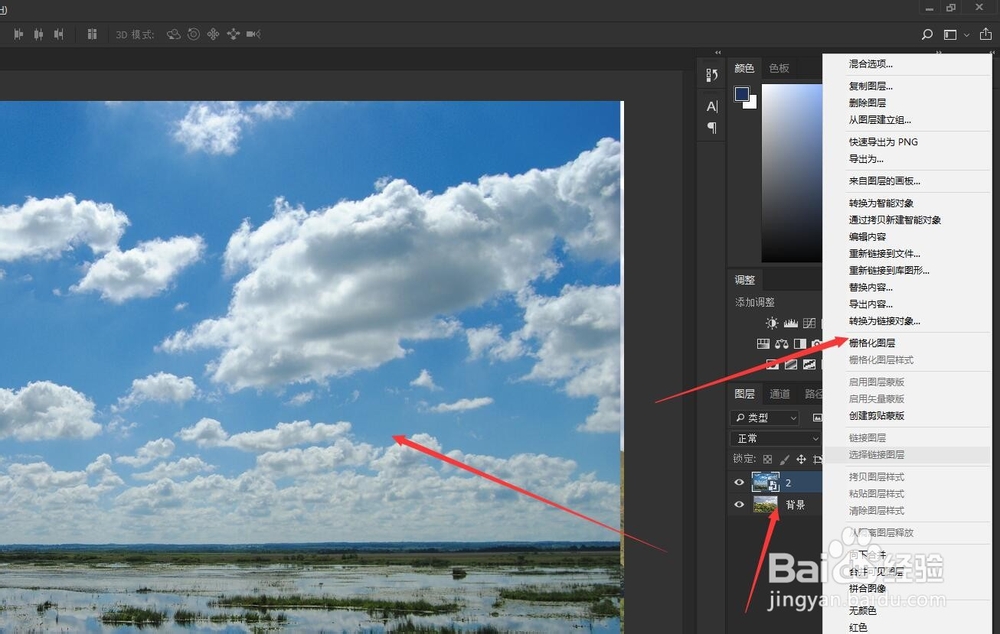 3/9
3/9第三步:选择天空图层,给降低透明度到50%,这样方便看到山体的边缘。
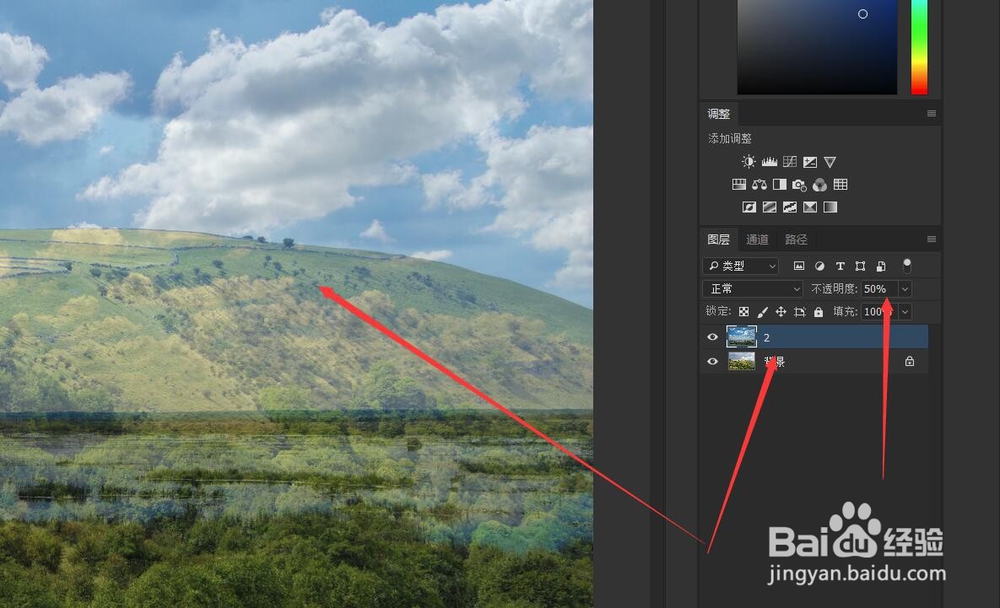 4/9
4/9第四步:我们给天空图层添加一个图层蒙版,好戏开始上演了!
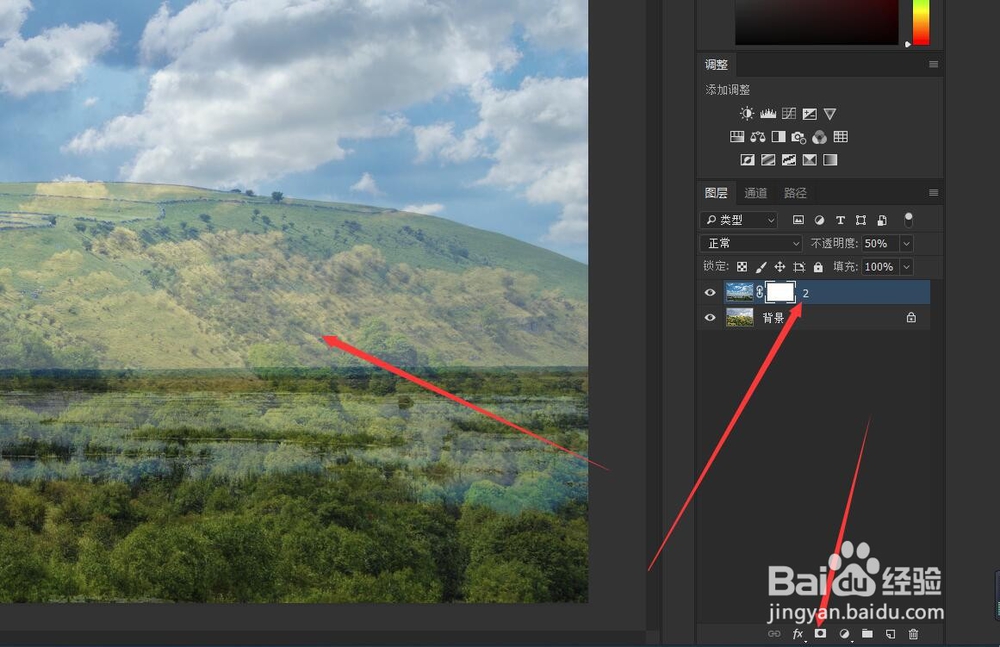 5/9
5/9第五步:选择画笔工具,设置一个适合的大小,笔刷硬度适中,前景色设置为黑色,黑透白不透记住啦!
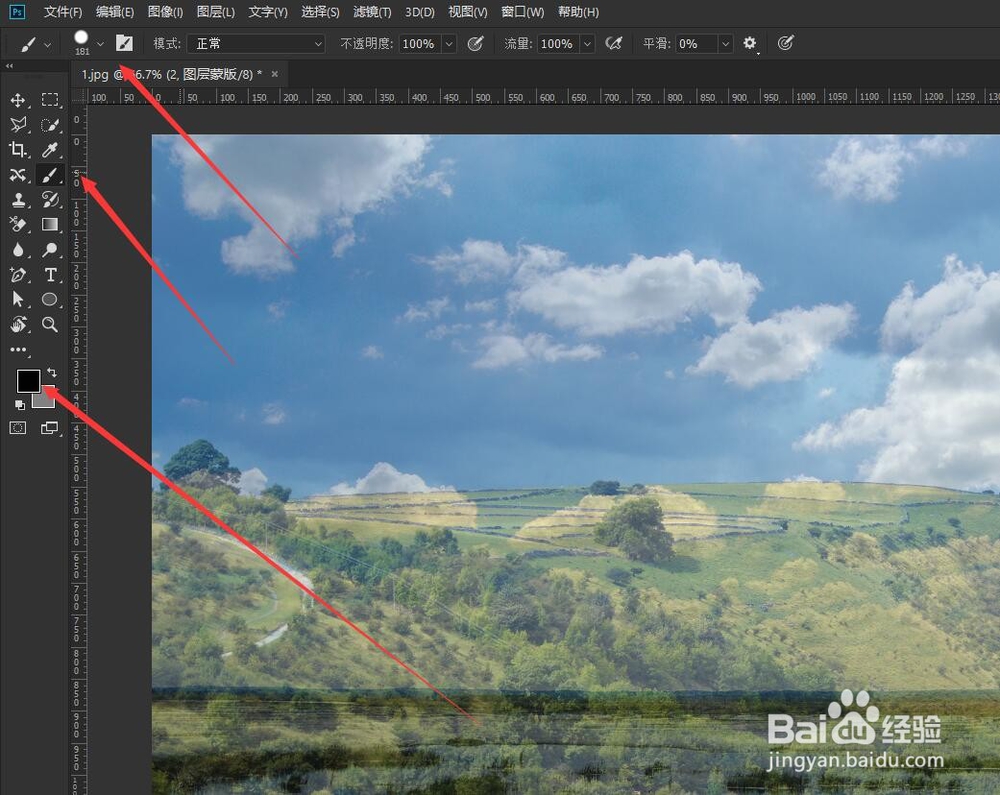 6/9
6/9第六步:我们再画布上进行涂抹,在边缘处和树木的地方要仔细认真。天空部分就基本给隐藏了。
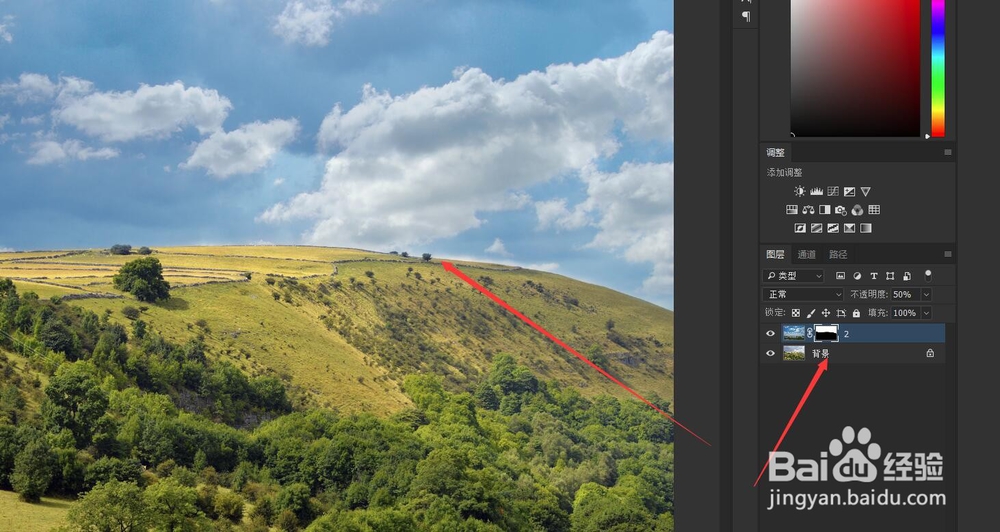 7/9
7/9第七步:我们把刚才降下去的不透明度给调整大100%数值,这样天空看着说的过去了。
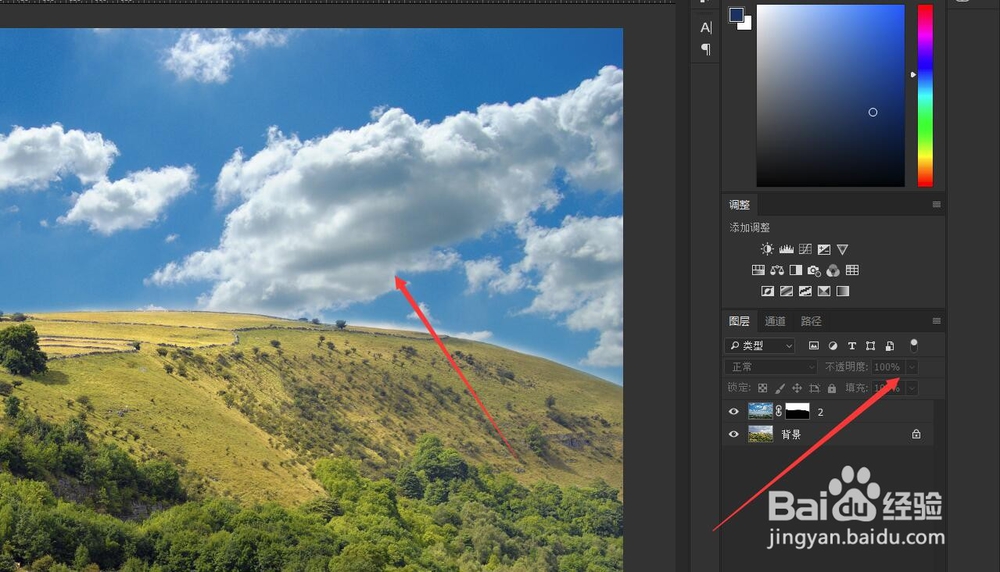 8/9
8/9第八步:我们给添加一个曲线调整图层,如下图设置,提高明度,加深下阴影部分。
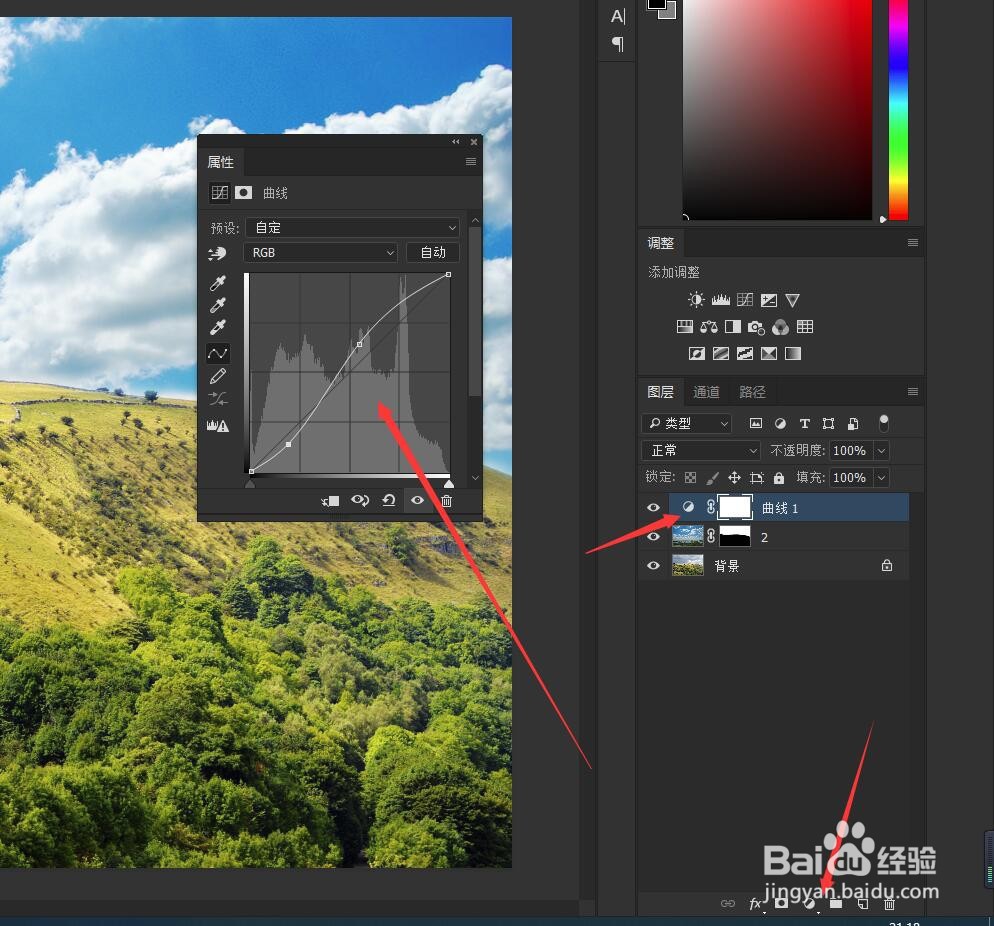 9/9
9/9第九步:看看下面最后的样子,一片晴空!
 PS图层蒙版曲线调整图层画笔
PS图层蒙版曲线调整图层画笔 版权声明:
1、本文系转载,版权归原作者所有,旨在传递信息,不代表看本站的观点和立场。
2、本站仅提供信息发布平台,不承担相关法律责任。
3、若侵犯您的版权或隐私,请联系本站管理员删除。
4、文章链接:http://www.1haoku.cn/art_1156064.html
上一篇:如何在ENVI中进行栅格数据投影坐标系的转换
下一篇:手机QQ动态页面怎么设置
 订阅
订阅